巧妙應對 Mac 啟動緩慢的最佳方法
已發表: 2021-01-07您有一個緊急文件要處理,但由於 MacBook 啟動速度較慢,您的所有工作效率都會下降。 而且,當這成為日常問題時,事情變得更加令人沮喪。 現在可能是親自動手解決問題的正確時機。
為什麼我的 Mac 需要永遠啟動?
MacBook 啟動需要很長時間的原因可能有很多。 讓我們快速了解一下您的 Mac 可能需要永遠啟動的一些原因——
- 啟動磁盤正在丟失空間(建議保留 20% 的可用磁盤空間)
- 打印機、USB-C 集線器、SSD 驅動程序、iPhone 充電器等外圍設備會降低 Mac 的啟動速度
- NVRAM/PRAM 問題
- 存在不需要的登錄項
您可能還想看看其他一些常見的 MacBook 問題,以及如何解決這些問題
擺脫緩慢 MacBook 啟動的方法 –
| 目錄 |
|---|
| 1.更新Mac 2.安裝第三方應用程序 3.刪除登錄項 4. 重置 PRAM 或 NVRAM 5. 以安全模式重新啟動 Mac |
1.更新Mac
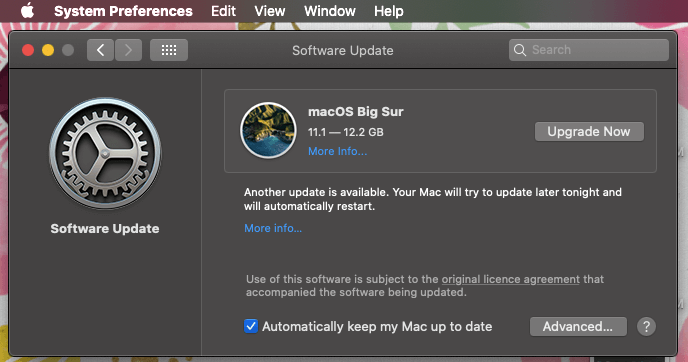
處理緩慢的 Mac 啟動時間的一種簡單方法是更新您的 Mac。 而且,儘管聽起來很艱難,但事實並非如此。 您幾乎不需要兩個步驟即可更新您的 Mac 並擺脫 Mac 啟動緩慢的問題 –
1.點擊蘋果菜單
2. 單擊系統偏好設置,然後單擊軟件更新。 如果有任何更新,系統會提示您,然後您可以單擊立即更新按鈕
另請閱讀:如何使用啟動管理器應用程序加速 Mac
2.安裝第三方應用程序
如果您的 MacBook Pro 需要很長時間才能啟動,第三方啟動管理器可以幫助您提高 Mac 性能並縮短其啟動時間。
讓我們以 Systweak 啟動管理器為例。 它消除了手動採取措施來處理 Mac 啟動緩慢的需要。 只需點擊幾下,它就可以幫助您擺脫不必要的瀏覽器擴展、啟動應用程序、易受攻擊的文件、自定義登錄腳本等。
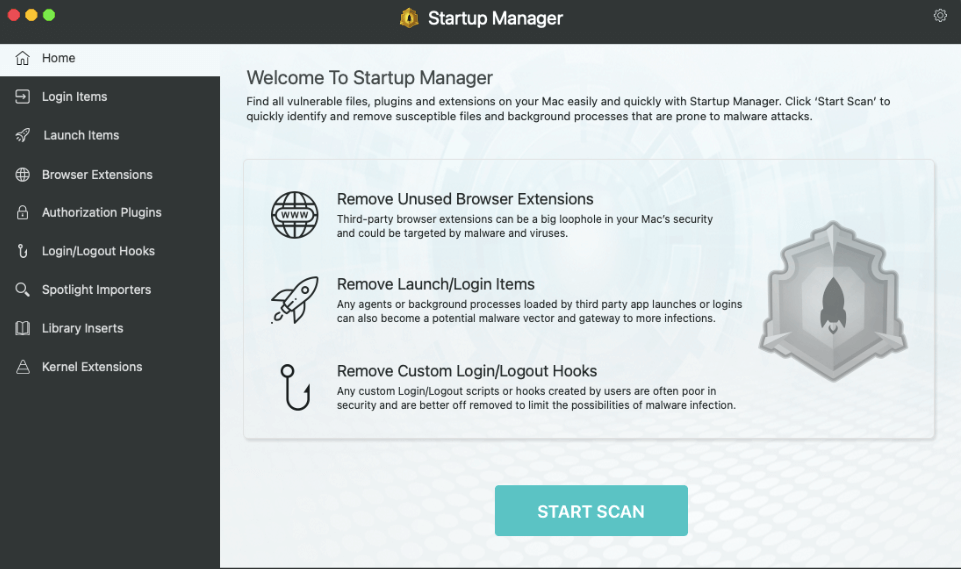
啟動管理器如何幫助我改善 Mac 的啟動時間?
- 禁用在啟動期間運行並妨礙 Mac 性能的不需要的應用程序、插件、可疑的瀏覽器擴展
- 對您未添加的附加組件一無所知? 集成的活動監視器將提示您有關此類附加組件
- 啟用或禁用用戶安裝的文件
- 檢測並刪除直接進入 Mac 內核的代碼模塊
- Startup Manager 刪除了可能影響 Mac 速度和性能的腳本和瀏覽擴展
在此處下載啟動管理器
另請閱讀: Mac 的其他最佳啟動管理器
3.刪除登錄項
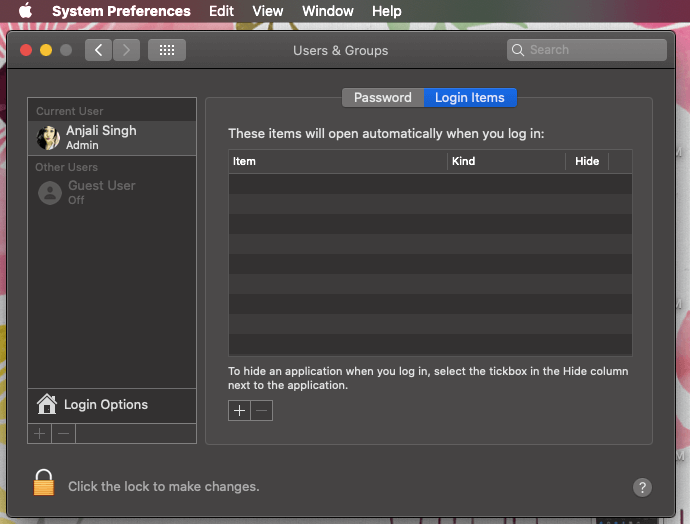

Mac 啟動速度慢的原因之一是不必要的登錄項,其中一些我們不知道。 以下是刪除不需要的登錄項的步驟 -
1.再次點擊蘋果標誌
2.點擊系統偏好
3.找到並單擊用戶和組
4. 單擊密碼旁邊的登錄項目選項卡
5. 現在,您將能夠看到打開 Mac 時出現的應用程序列表。 強烈建議檢查所有您不需要的應用程序
6.您可以選中“隱藏列”中的複選框,然後單擊-圖標
4. 重置 PRAM 或 NVRAM
重置 Mac 的 NVRAM 或 PRAM 可以幫助您克服 MacBook 啟動緩慢的問題。 當您重置 PRAM 時,您的 Mac 會恢復默認設置,並且內部硬盤被設置為啟動磁盤。 以下是重置 PRAM 或 NVRAM 的方法 -
1. 關閉你的 Mac
2. 現在,再次打開你的 Mac 並立即輸入命令、選項、P 和 R 鍵
3. 按住這些鍵約 20 秒
4. 釋放按鍵並重新啟動您的 Mac
5. 以安全模式重新啟動 Mac
在安全模式下運行 Mac 是修復 MacBook 啟動緩慢的好方法,因為“安全模式”會檢查 Mac 的啟動磁盤。 以下是在安全模式下重新啟動 Mac 的方法:
1. 關閉你的 Mac
2. 再次打開它,但這次立即按下並輸入 Shift 鍵
3.按住Shift鍵直到彈出登錄屏幕
4. 您可能需要多次登錄才能進入安全模式
5.就是這樣! 現在在不按住 Shift 鍵的情況下重新啟動您的 Mac,您現在將進入正常模式
經常問的問題
1. Mac 需要多長時間才能啟動?
在大多數情況下,Mac 的啟動時間不應超過 30 秒。 啟動時間還取決於 Mac 的配置。 例如,如果您的 Mac 有 SSD(固態驅動器),它的啟動速度會比有 HDD(硬盤驅動器)的 Mac 快。 但是,即使在此之後您的 Mac 每次都需要超過 30 秒的時間,或者您的 MacBook 的啟動時間很長,您也可能需要採取措施使其重回正軌。
2. 為什麼解決 Mac 啟動緩慢很重要?
首先,因為緩慢的 Mac 啟動時間會消耗您的工作效率。 其次,這可能意味著還有其他問題可能會影響 Mac 的速度和性能。 我們列出了一些擺脫 Mac 啟動緩慢的最佳方法。
3.擺脫緩慢的Mac啟動,有沒有更簡單的方法可以擺脫登錄項?
定期刪除 Mac 上的登錄項可能很有用,但在一段時間內,我們知道有幾個登錄項是不必要的。 Systweak Startup Manager 會智能地列出此類登錄項,並讓您輕鬆刪除它們。 刪除登錄項目 –
1.下載並安裝啟動管理器
2. 從左側窗格中單擊登錄項
3. 現在,您可以禁用或刪除登錄項
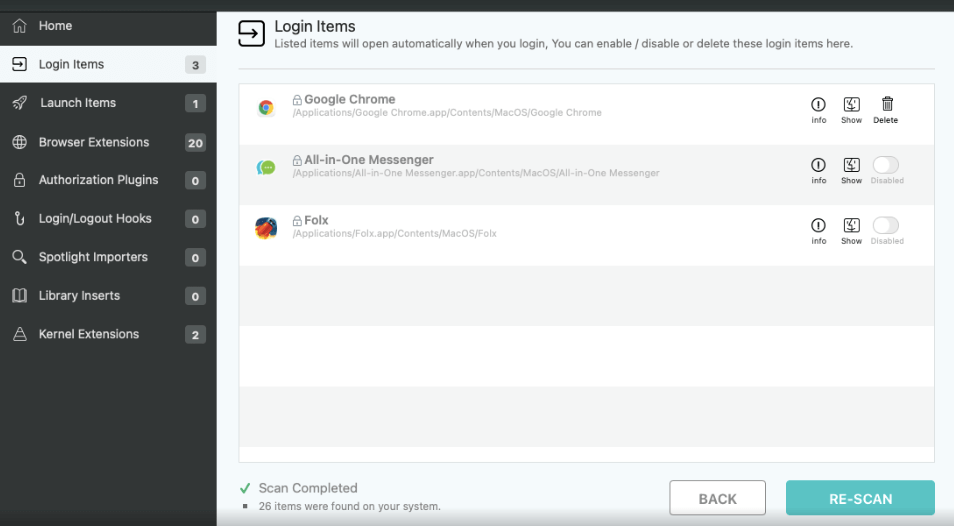
包起來
通過上述方式,我們希望您不會看到 Mac 的啟動時間激增,甚至看到其性能有所提升。 我們強烈建議您安裝像啟動管理器這樣的工具,它可以讓您免於手動刪除登錄項、擴展程序和其他減慢 Mac 啟動過程的元素的麻煩。
推薦讀物:
Mac 中最好的應用程序
如何在 Mac 上安裝 Windows
使用這些方法修復 Macbook 鍵盤問題
如何在 Mac 上將 PDF 轉換為 Word
